A aplicação a ser apresentada traz maior facilidade e vislumbre de informações necessárias para a tomada de decisão, importante para futuras compras, estoque e consumo.
Acesse módulo Compras >> menu Compras >> aplicação 6135-Análise de Requisições / Estoque para Compras.
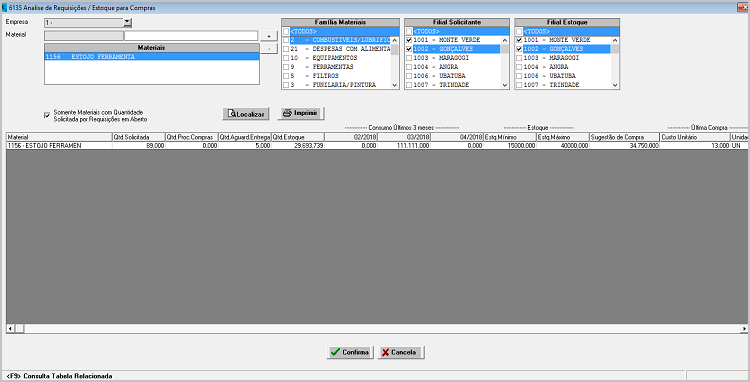
Filtros para pesquisa
Empresa: selecione a empresa da requisição.
Material: selecione um ou mais materiais:
- há opção de clicar no F9 para consulta;
- o material selecionado deve possuir em seu cadastro o campo Tipo Material = P-Produto;
- é permitido selecionar vários materiais;
- para adicionar o material à lista clique no botão +, para removê-lo basta um clique duplo ou clicar no botão -.
Família Materiais: informe a família do material caso houver ou mantenha selecionado todos.
Filial Solicitante: informe a filial solicitante da requisição.
Filial Estoque: informe a filial a ser considerada no cálculo da coluna Quantidade Estoque.
Somente Materiais com Quantidade Solicitada por Requisições em Aberto: quando marcado, listará apenas materiais que possuem quantidade solicitada.
Ao clicar no botão Localizar listará as requisições de acordo com os filtros desejados e que os itens estejam com os seguintes status:
- 0-Almoxarifado
- 2-Aguardando Aprovação de Requisição
- 3-Aguardando Geração de Cotação
- 4-Em Cotação
- 5-Aguardando Aprovação de Cotação
- 6-Aguardando Aprovação de Pedido
- 7-Aguardando Entrega
- 12-Aguardando Geração de Pedido
- 16-Aguardando Aprovação da Contabilidade
- 17-Aguardando Aprovação de Pedido na Contabilidade
O limite da listagem é de 500 registros, caso ultrapasse, será exibido a mensagem:
“Serão exibidos os primeiros 500 carregados! Favor informar um filtro específico caso não apareça o registro desejado!”
Detalhamento das colunas
Material: exibirá o código e descrição do material.
Quantidade Solicitada: quantidade dos itens das requisições que estão com o status 0-Almoxarifado.
Quantidade em Processo de Compras: quantidade dos itens das requisições que estão com os status:
- 2-Aguardando Aprovação de Requisição
- 3-Aguardando Geração de Cotação
- 4-Em Cotação
- 5-Aguardando Aprovação de Cotação
- 6-Aguardando Aprovação de Pedido
- 12-Aguardando Geração de Pedido
- 16-Aguardando Aprovação da Contabilidade
- 17-Aguardando Aprovação de Pedido na Contabilidade
Quantidade Aguardando Entrega: quantidade dos itens das requisições que estão com o status 7-Aguardando Entrega.
Quantidade Estoque: soma da quantidade de estoque do material nas filiais selecionadas no filtro Filial Estoque.
Consumo Últimos 3 meses: apresenta a soma das quantidades dos itens das requisições dos 3 meses anteriores ao atual e que estão com o status:
- 8-Atendido
- 13-Aguardando Confirmação de Recebimento
- 14-Aguardando Confirmação de Recebimento entre Filiais
Estoque Mínimo: traz a informação do campo Estoque Mínimo da aplicação 6001-Material.
Estoque Máximo: traz a informação do campo Estoque Máximo da aplicação 6001-Material.
Sugestão de Compra: apresenta o resultado do cálculo (Média do Consumo dos Últimos 3 Meses + Média Estoque Mínimo e Máximo) - (Qtd.Estoque + Qtd.Proc.Compras + Qtd.Aguard.Entrega + Qtd.Solicitada), arredonda o valor se necessário, por exemplo se 10,33 exibirá = 11.
Custo Unitário e Unidade - Última Compra: exibe informações da última nota fiscal de entrada do material.
Quantidade a Comprar: informe a quantidade desejada. Caso informe uma quantidade diferente da sugerida na coluna Sugestão de Compra, é necessário colocar uma justificativa na tela que será aberta, de no mínimo 15 caracteres, do contrário será exibido a mensagem: “Ao requisitar uma quantidade diferente da quantidade sugerida será necessário informar uma justificativa!”
Ao informar a justificativa ou uma quantidade igual à sugerida, a linha ficará verde e será gerado uma requisição ao clicar no botão Confirma.
Ao clicar no botão Imprimir será impresso um relatório com as informações da listagem.
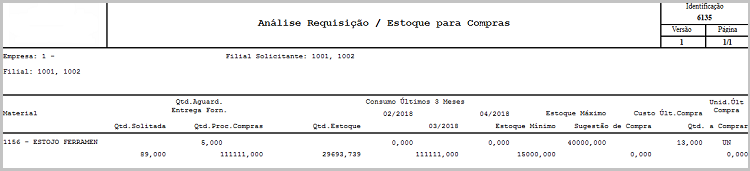
Demais considerações
Caso o usuário esteja cadastrado para mais de um funcionário, será exibido a mensagem: “Usuário atribuído a mais de um funcionário, não será permitida a inserção da requisição!”.
Se o usuário tem permissão de acesso na aplicação 6141-Alteração Filial Solicitante da Requisição, abrirá uma tela ao clicar no botão Confirma, para que a filial solicitante da requisição seja informada. Não havendo permissão na aplicação 6141, a filial solicitante será a filial da usina que o usuário estiver logado.
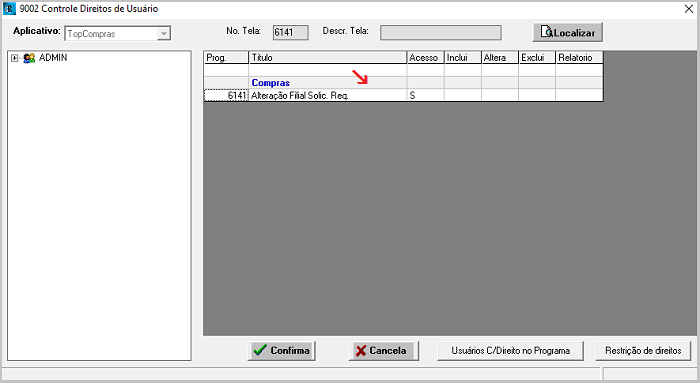
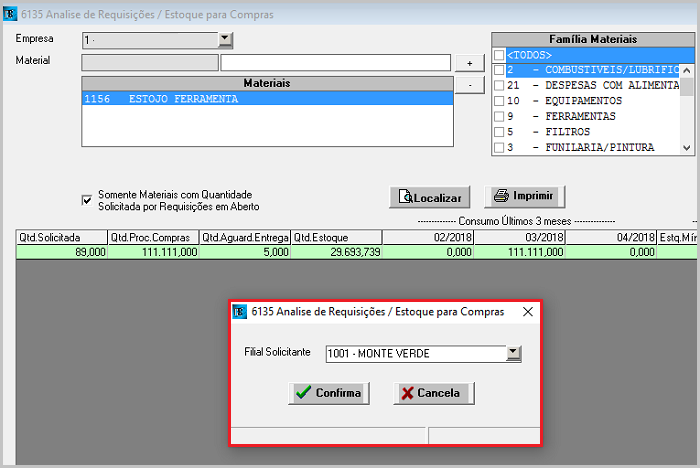
As requisições inseridas através desta aplicação 6135 é salva com centro de custo 100-Almoxarifado e o Requisitante é o funcionário vinculado ao usuário logado.
A quantidade de itens da requisição é a informada na coluna Quantidade a Comprar. Caso a quantidade informada seja maior que a sugerida, o status do item passa a ser 2-Aguardando Aprovação de Requisição, a ser aprovada posteriormente na aplicação 6102. No campo Observação (não imprime no pedido) é registrado a quantidade sugerida e a requisitada.
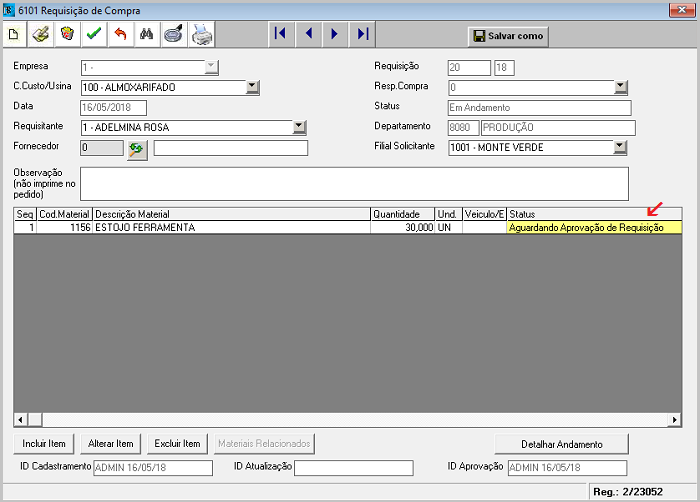
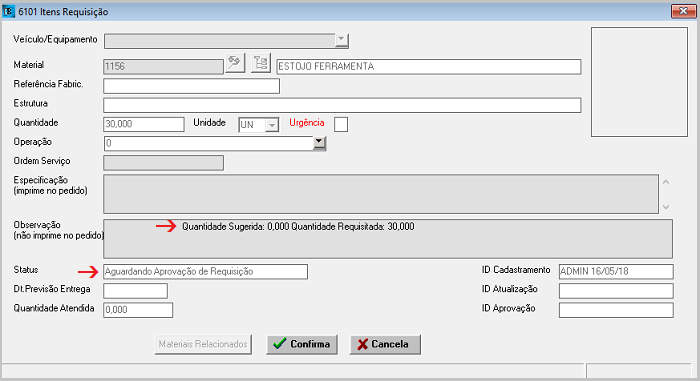
Se no menu Cadastro >> aplicação 6999-Parâmetros >> campo Dispensa Aprovação de Requisição = N-Não, o status do item também será atualizado para 2-Aguardando Aprovação de Requisição.
Se Dispensa Aprovação de Requisição = S-Sim e a quantidade a comprar for menor ou igual a sugerida, o status do item será atualizado para 3-Aguardando Geração de Cotação.
Caso o material possua mais de uma estrutura, será inserido a primeira estrutura encontrada, se o material estiver sem estrutura, o pedido passará pela aplicação 6115-Análise Contabilidade.
Duplo clique
Ao dar duplo clique nas colunas Qtd.Solicitada, Qtd.Proc.Compras, Qtd.Aguard.Entrega e Qtd.Estoque será exibido um detalhamento, sendo eles:
- Quantidade Solicitada: em seu detalhamento traz todas a requisições que estão com o status 0-Almoxarifado, que possuem o material e fazem parte da empresa selecionada. Também há a opção do duplo clique para abrir a requisição, sem possibilidade de alterações, apenas Solicitar Compra ou Reprovar a requisição, seguindo as mesmas regras da aplicação 6103-Análise Almoxarifado. O botão Reprovar será habilitado apenas se o usuário tiver direito de acesso na aplicação 6140-Reprov. Anál. Almox.
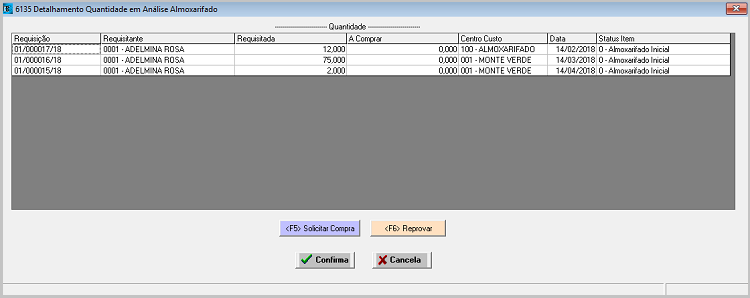
- Quantidade em Processo de Compras: em seu detalhamento traz todas as requisições que estão com o status 2-Aguardando Aprovação de Requisição, 3-Aguardando Geração de Cotação, 4-Em Cotação, 5-Aguardando Aprovação de Cotação, 6-Aguardando Aprovação de Pedido, 12-Aguardando Geração de Pedido, 16-Aguardando Aprovação de Contabilidade e 17-Aguardando Aprovação de Pedido na Contabilidade, que possuem o material e fazem parte da empresa selecionada. Há opção do duplo clique para que, caso possua, abrir a cotação.
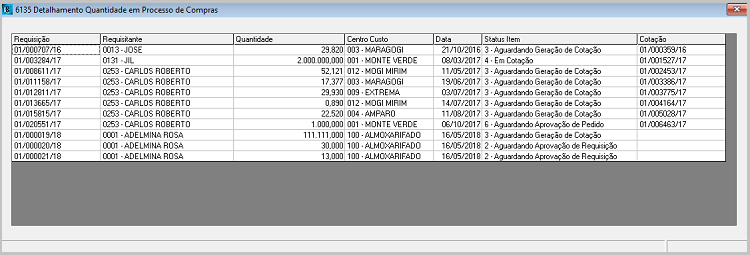
- Quantidade Aguardando Entrega: em seu detalhamento traz todas as requisições que estão com o status 7-Aguardando Entrega, que possuem o material e fazem parte da empresa selecionada. Há opção do duplo clique para abrir pedido, sem possibilidade de realizar alterações.
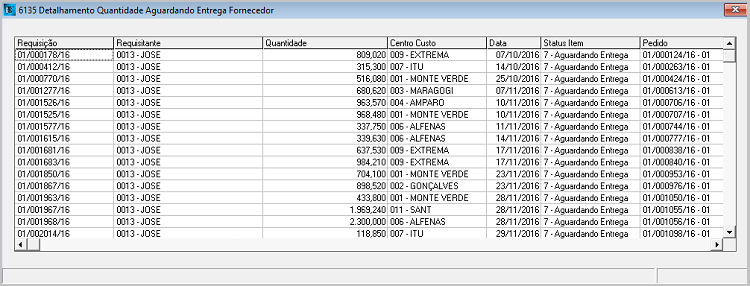
- Quantidade Estoque: em seu detalhamento traz as quantidades que o produto possui em cada uma das filiais selecionadas, caso não tenha quantidade para a filial não trará o registro.
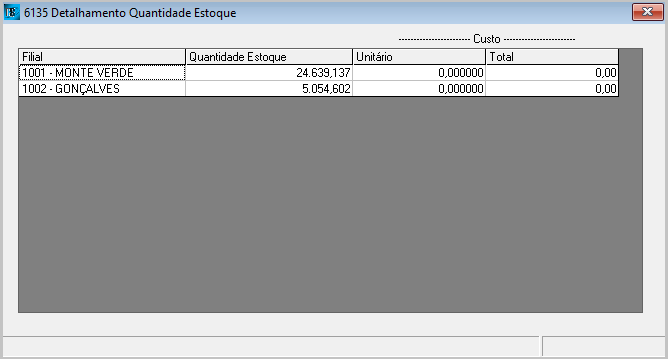
Referências
Disponível a partir da Release versão 7.5.3b
Artigo revisado por Elane Gonçalves.

Comentários
0 comentário
Por favor, entre para comentar.